
Cara Mengaktifkan JavaScript di Berbagai Browser
Pelajari cara mengaktifkan JavaScript di berbagai browser, termasuk Windos dan Mac OS!
Software Engineering
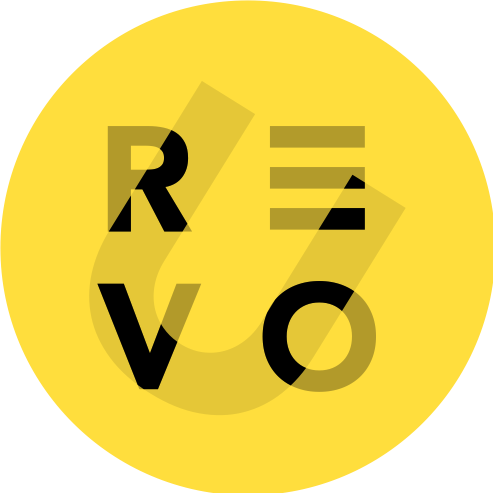
RevoU Staff
Di era yang serba canggih ini, mengaktifkan JavaScript di browser menjadi keharusan agar dapat memaksimalkan pengalaman browsing pengunjung.
Dalam website modern, JavaScript berfungsi menggerakkan segala sesuatu, mulai dari animasi sampai interaksi pengguna yang kompleks. Jika kamu kebingungan bagaimana cara mengatasi website yang tampak 'pecah' atau tidak responsif, kemungkinan besar masalahnya terletak pada JavaScript yang belum diaktifkan.
Dalam artikel ini, kita akan membongkar seluk-beluk cara mengaktifkan JavaScript di berbagai browser populer. Selamat membaca!
Mengapa Mengaktifkan JavaScript?
JavaScript adalah salah satu bahasa pemrograman yang membentuk fondasi web modern, bersama dengan HTML dan CSS. Tanpa JavaScript, banyak fungsi interaktif pada sebuah website akan terhenti atau bahkan tidak berfungsi sama sekali.
Bahasa pemrograman ini sangat penting dalam memberikan interaktivitas dan dinamisme pada sebuah website.
JavaScript juga memainkan peran kunci dalam membuat pengalaman pengguna lebih mengesankan. Inilah alasan mengapa sangat penting untuk selalu mengaktifkan JavaScript di browser yang kamu gunakan.
Salah satu aspek lain yang membuat JavaScript begitu penting adalah dinamismenya. Dengan JavaScript, kamu bisa menambahkan efek animasi, memvalidasi formulir secara real-time, atau bahkan memuat konten baru tanpa perlu me-refresh halaman web.
Secara keseluruhan, JavaScript memperkaya interaksi antara audiens dan website, menciptakan pengalaman yang lebih imersif dan responsif.
Cara Mengaktifkan JavaScript di Google Chrome
Berikut cara mengaktifkan JavaScript di Google Chrome.
Langkah 1: buka Google Chrome
Pertama, pastikan Google Chrome sudah terinstal di komputer atau device kamu. Jika belum, kamu bisa download dari situs resmi Google Chrome. Setelah itu, buka browser tersebut.
Langkah 2: akses menu pengaturan (settings)
Di sudut kanan atas, kamu akan melihat tiga titik vertikal yang merupakan menu. Klik pada ikon tersebut, lalu pilih opsi "Settings" atau "Pengaturan" dari daftar yang muncul.
Langkah 3: cari opsi keamanan
Setelah berada di halaman "Settings," scroll ke bawah sampai kamu menemukan bagian "Privacy and Security" atau "Privasi dan Keamanan." Klik opsi tersebut.
Langkah 4: masuk ke site settings
Dalam bagian "Privacy and Security," kamu akan melihat banyak opsi. Cari dan klik pada "Site Settings" untuk membuka pengaturan lebih lanjut.
Langkah 5: aktifkan JavaScript
Di dalam "Site Settings," cari dan klik bagian "JavaScript."
Di sini, kamu akan melihat opsi untuk mengaktifkan atau menonaktifkan JavaScript. Pilih "Allowed" atau "Diizinkan" untuk mengaktifkan JavaScript.
Langkah 6: uji coba
Setelah mengaktifkan, buka ulang tab atau website yang memerlukan JavaScript. Jika semuanya berjalan dengan lancar, berarti kamu telah berhasil mengaktifkan JavaScript di Google Chrome.
Cara Mengaktifkan JavaScript di Mozilla Firefox
Berikut cara mengaktifkan JavaScript di Mozilla Firefox.
Langkah 1: buka Mozilla Firefox
Pastikan kamu sudah memiliki Mozilla Firefox yang terinstal di komputer atau perangkatmu. Jika belum, kamu bisa download dari situs resmi Mozilla. Setelah terinstal, buka browser tersebut.
Langkah 2: masuk ke konfigurasi browser
Di address bar, ketik about:config dan tekan Enter.
Setelah itu, sebuah peringatan keamanan mungkin akan muncul, tetapi jangan khawatir. Klik "Accept the Risk and Continue" untuk melanjutkan.
Langkah 3: cari pengaturan JavaScript
Setelah masuk ke halaman konfigurasi, kamu akan melihat banyak sekali opsi. Di kolom pencarian, ketik javascript.enabled. Opsi ini adalah opsi yang akan kita ubah.
Langkah 4: aktifkan JavaScript
Jika kamu menemukan javascript.enabled dan nilainya adalah "false," artinya JavaScript belum diaktifkan.
Untuk mengaktifkannya, cukup klik dua kali pada baris tersebut. Nilainya akan berubah menjadi "true" yang berarti JavaScript sudah diaktifkan.
Langkah 5: uji coba
Setelah mengaktifkan JavaScript, sebaiknya buka ulang tab atau website yang memerlukan JavaScript. Jika situs tersebut berfungsi dengan baik, berarti kamu telah berhasil mengaktifkan JavaScript di Mozilla Firefox.
Cara Mengaktifkan JavaScript di Safari
Safari adalah browser bawaan untuk perangkat Apple dan umumnya dipakai pengguna macOS dan iOS. Sama seperti browser lainnya, Safari juga membutuhkan JavaScript untuk memaksimalkan fungsionalitas dan interaktivitas website.
Berikut cara mengaktifkannya:
Langkah 1: buka Safari
Langkah pertama, buka browser Safari di komputer atau perangkat Apple kamu. Jika kamu menggunakan macOS, kamu akan menemukan ikon Safari di Dock. Klik ikon tersebut untuk membuka browser.
Langkah 2: akses menu preferensi
Setelah Safari terbuka, pergi ke menu di sudut kiri atas dan pilih "Safari," lalu klik "Preferences" atau "Preferensi" dari dropdown menu yang muncul.
Langkah 3: pilih tab keamanan (security)
Dalam jendela "Preferences," kamu akan melihat beberapa tab. Klik pada tab yang bertuliskan "Security" atau "Keamanan."
Langkah 4: aktifkan JavaScript
Di bawah tab "Keamanan," kamu akan menemukan beberapa opsi. Cari kotak centang yang bertuliskan "Enable JavaScript" atau "Aktifkan JavaScript" dan pastikan kotak tersebut dicentang.
Langkah 5: simpan dan uji coba
Setelah mengaktifkan JavaScript, tutup jendela "Preferences" dan refresh atau buka ulang tab yang memerlukan JavaScript. Jika situs tersebut berfungsi dengan baik, berarti kamu berhasil mengaktifkan JavaScript di Safari.
Cara Memeriksa Status JavaScript
Terkadang, meskipun kamu sudah yakin telah mengaktifkan JavaScript di browser, beberapa website mungkin masih tidak berfungsi dengan baik.
Dalam kasus seperti ini, memeriksa status JavaScript bisa menjadi langkah awal yang akan membantumu. Berikut cara memeriksa apakah JavaScript kamu aktif atau tidak di berbagai browser populer:
Memeriksa status JavaScript di Google Chrome
Buka Google Chrome dan ketik chrome://settings/content/javascript di address bar, lalu tekan Enter.
Jika kamu melihat opsi "Allowed," berarti JavaScript sudah aktif.
Memeriksa status JavaScript di Mozilla Firefox
Buka Mozilla Firefox dan ketik about:config di address bar, kemudian tekan Enter.
Ketik javascript.enabled di kolom pencarian.
Jika nilainya "true," berarti JavaScript sudah aktif.
Memeriksa status JavaScript di Safari
Buka Safari, lalu klik "Safari" di menu bar dan pilih "Preferences."
Pilih tab "Security" atau "Keamanan."
Jika kotak "Enable JavaScript" dicentang, artinya JavaScript aktif.
Menggunakan situs pemeriksaan
Selain metode manual, ada website khusus yang bisa secara otomatis memeriksa apakah JavaScript kamu aktif atau tidak, seperti https://www.enable-javascript.com/. Hanya dengan mengunjungi situs tersebut, informasi mengenai status JavaScript di browser kamu akan langsung ditampilkan.
Jika kamu mengunjungi website yang memerlukan JavaScript dan kamu belum mengaktifkannya, situs tersebut biasanya akan menampilkan peringatan. Peringatan ini sering kali ditulis dalam tag < noscript > dan akan muncul di layar, memberi tahu bahwa beberapa fitur situs tidak akan berfungsi dengan baik tanpa JavaScript.
FAQ (Frequently Ask Question)
Bagaimana cara menonaktifkan JavaScript setelah mengaktifkannya?
Proses menonaktifkan JavaScript hampir sama dengan mengaktifkannya, tetapi sebaliknya. Misalnya, di Chrome, kamu bisa pergi ke chrome://settings/content/javascript dan memilih opsi "Blocked" untuk menonaktifkannya.
Apakah mengaktifkan JavaScript berisiko bagi keamanan komputer pribadi?
Mengaktifkan JavaScript memang membuka potensi risiko keamanan, seperti serangan cross-site scripting (XSS). Namun, browser modern biasanya memiliki fitur keamanan yang cukup canggih untuk melindungi pengguna. Oleh sebab itu, selalu perbarui browser-mu ke versi terbaru untuk mendapatkan perlindungan maksimal.
Apakah semua website memerlukan JavaScript?
Pada dasarnya, tidak semua website memerlukan JavaScript. Ada juga website yang dirancang untuk berfungsi tanpa JavaScript. Namun, saat ini banyak website modern yang memerlukan JavaScript untuk fitur dan fungsionalitasnya.
Apakah ada ekstensi atau plugin yang bisa mengelola JavaScript?
Ya, ada beberapa ekstensi browser yang memungkinkan kamu mengelola pengaturan JavaScript dengan lebih mudah, seperti NoScript untuk Firefox atau ScriptSafe untuk Chrome.
Penutup
Mengaktifkan JavaScript di browser adalah salah satu langkah fundamental yang berdampak signifikan pada pengalaman browsing kita sehari-hari.
JavaScript adalah mesin yang menggerakkan banyak fitur interaktif, dinamis, dan responsif pada website modern. Dari Google Chrome, Mozilla Firefox, sampai Safari, setiap browser memiliki caranya sendiri untuk mengaktifkan JavaScript, tetapi tujuannya tetap sama, yaitu memaksimalkan fungsionalitas dan memperkaya pengalaman pengguna.